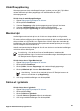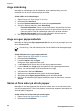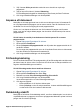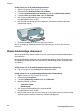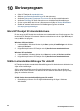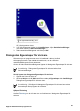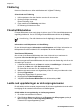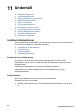User Guide - Microsoft Windows 2000
Utskriftsupplösning
Skrivarprogrammet visar utskriftsupplösningen i punkter per tum (dpi). Dpi-värdet
varierar beroende på vilken papperstyp och utskriftskvalitet du väljer i
skrivarprogrammet.
Så här visar du utskriftsupplösningen
1. Öppna Dialogrutan Egenskaper för skrivare.
2. Klicka på fliken Funktioner.
3. I listrutan Papperstyp väljer du den papperstyp som fyllts på i skrivaren.
4. I listrutan Utskriftskvalitet väljer du lämplig utskriftskvalitet.
5. Klicka på knappen Upplösning så visas utskriftsupplösningen i dpi.
Maximal dpi
Använd läget med maximal dpi om du vill skriva ut skarpa bilder av hög kvalitet.
För att dra största möjliga nytta av läget med maximal dpi bör du använda det för att
skriva ut bilder av hög kvalitet, t.ex. digitala foton. När du väljer den maximala dpi-
inställningen visar skrivarprogrammet det optimerade antalet punkter per tum (dpi)
som HP Deskjet kommer att skriva ut.
Utskrift med maximal dpi tar längre tid än när man skriver ut med andra inställningar
och kräver större diskutrymme.
Anmärkning Om det även finns en fotobläckpatron installerad blir
utskriftskvaliteten högre. Om det inte levererades någon fotobläckpatron med
HP Deskjet kan du köpa en separat.
Så här skriver du ut i läget Maximal dpi
1. Öppna Dialogrutan Egenskaper för skrivare.
2. Klicka på fliken Funktioner.
3. Klicka på Mer i listrutan Papperstyp och markera lämplig papperstyp.
4. Klicka på Maximal dpi i listrutan Utskriftskvalitet.
Anmärkning Om du vill se maximal dpi som HP Deskjet kommer att
skriva ut med klickar du på Upplösning.
5. Gör övriga utskriftsinställningar och klicka på OK.
Skriva ut i gråskala
Så här skriver du ut i gråskala
1. Öppna Dialogrutan Egenskaper för skrivare.
2. Klicka på fliken Färg.
3. Klicka på Skriv ut i gråskala.
4. I listrutan Skriv ut i gråskala väljer du ett alternativ.
5. Gör övriga utskriftsinställningar och klicka på OK.
Hjälp för HP Photosmart-programvaran
49